Slik får du Googles Pixel 2-funksjoner på din Android telefon.
Anbefalte videoer
Forbereder Android-enheten din
Første ting først: Du trenger en Android-enhet som kjører Marshmallow 6.0 eller nyere, og du må forberede den ved å installere en filutforsker-app (som ES filutforsker) og justere telefonens appinstallasjonsinnstillinger.
Vær oppmerksom på at Google egentlig ikke sanksjonerer denne oppførselen. Vår guide lenker til apper som har blitt modifisert av tredjeparter for å fungere på enheter som ikke er Pixel, og vi kan ikke understreke nok: Hvis vilkårene APK og sidelasting høres skremmende ut, denne guiden er ikke for deg.
Når det er sagt, her er hvordan du tillater installasjon av apper fra tredjepartskilder:
- Åpne enhetens InnstillingerMeny.
- Rull ned og trykk på oppføringen med tittelen Sikkerhet eller Låseskjerm og sikkerhet.
- Kryss av Ukjente kilderalternativ.
- trykk OK på popup-vinduet.
Pixel Launcher
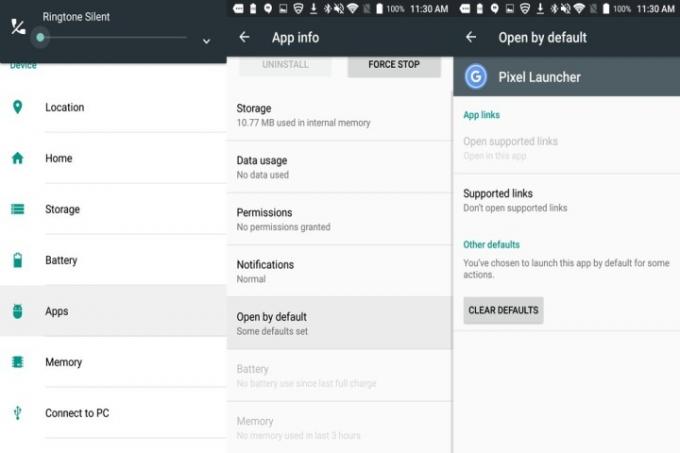
Et av de ubestridte høydepunktene i Pixel 2s nye programvare er Pixel Launcher, en startskjerm (teknisk) eksklusiv for Pixel-enheter. Den er kuttet av samme klut som Googles forrige startskjermapp, den Google Nå Launcher, ved at den beholder Androids ikoniske appskuff, mapper og app-snarveier. Men forbedringer og tillegg florerer.
Pixel Launcher har et nytt søkeikon, pluss en dynamisk At A Glance-widget som viser din neste avtale, tidspunktet og været (hvis du har stedstjenester skrudd på). Andre endringer inkluderer app-skuffen, som er halvgjennomsiktig nå, og Google-søkelinjen, som er flyttet til bunnen av skjermen.
Hvis alt dette høres tiltalende ut, gode nyheter: Det er ikke veldig utfordrende å installere. Merk at hvis din smarttelefon ikke er forankret, får du ikke Google Feed på skjermen lengst til venstre - som krever at du installerer Pixel Launcher som en system app.
Slik installerer du Pixel Launcher:
- Du trenger én programfil: Pixel Launcher. Last det ned ved å bruke smarttelefonens nettleser.
- Når den er ferdig nedlastet, bruk filutforskeren du installerte tidligere for å navigere til enhetens nedlastingsmappe og installere appen.
- Etter at installasjonen er ferdig, trykk på enhetens startskjerm. Du vil se et alternativ for å velge Pixel Launcher; trykk på den.
Det er alt som skal til!
Lurer du på hvordan du bytter fra Pixel Launcher til telefonens standard startskjerm? Dette er hvordan:

- Åpne telefonen din Innstillinger Meny.
- Rull ned og trykk Apper.
- Trykk på Pixel Launcher.
- Velg Fjern standardinnstillingerknapp.
- Trykk på enhetens hjem-knapp og velg startprogrammet du ønsker.
Kamera app

Google Kamera kan være tilgjengelig for kompatible enheter fra Play Store-markedet, men Pixel 2 og Pixel 2 XL har en nyere versjon av appen, v5.0, med massevis av flotte nye funksjoner. For det første har appen Motion Photos og ansiktsretusjering, men Pixel 2 har også en dedikert bildeprosessor - så faktiske resultater kan variere fra telefon til telefon.
Det er noen få måter å få Google Kamera-funksjoner på på ikke-Google-telefoner, men dessverre er det umulig å få det faktiske nyeste Google-kameraet på en ikke-Google-enhet. For eiere av den originale Pixel og noen Nexus-enheter kan den nyeste Google Camera APK være lastet ned her.
Slik installerer du Google Kamera-appen.
- Last ned Google Kamera-appen ved å bruke enhetens nettleser.
- Etter at den er ferdig nedlastet, installer den ved å navigere til enhetens nedlastingsmappe med filbehandleren du ønsker og trykke på Google Kamera-appen.
- Trykk på Installere.
- Når installasjonen er ferdig, vil du se et ikon for Google-kameraet.
Heldigvis har de uten Google-enhet fortsatt et visst håp om Google Camera NX, en uoffisiell Google Camera-app som bringer en rekke funksjoner fra den offisielle programvaren. Google Camera NX-appen ble nylig oppdatert til versjon 7.0, og hentet inn en rekke funksjoner fra Google Camera 5.0. Det fortsatt fungerer egentlig bare med Google Nexus-enheter, men hvis du er villig til å ta skrittet fullt ut kan du installere det og se hvordan det fungerer for deg selv. Gå hit for mer informasjon om Google Camera NX.
Det er en annen irritasjon å merke seg: Hvis du har installert Google-kameraet fra appbutikken, vil det ikke erstatte det. I stedet vil du ha to Google Kamera-ikoner side ved side i appskuffen. En løsning innebærer å deaktivere eller avinstallere det originale Google-kameraet, men vi anbefaler det – enkelt sagt, det er mer trøbbel enn det er verdt.
Oppringer

Det er mer med Googles piksler enn en ny startskjerm og kameraapp. Faktisk har Google piffet opp Google Phone-applikasjonen – oppringeren – med et renere, mer intuitivt brukergrensesnitt. Når du er i en samtale, er bakgrunnen en gjennomskinnelig blå gradient på toppen av telefonens bakgrunnsbilde. Anropsknappene er forstørret, merket litt tydeligere og flyttet under nå fremtredende anrops-ID-informasjon. Innkommende anrop besvares nå med et sveip oppover (tidligere mot høyre) og avvist med et nedover (tidligere mot venstre). På oppstartere som støtter det (inkludert Pixel Launcher og Action Launcher), lar oppringingsikonet deg opprette en ny kontakt fra startskjermen.
Nylig har Google gitt litt seriøs oppmerksomhet til Google Phone-appen – og gir den funksjoner som Google Duo-integrasjon, som kan være veldig nyttig for de som bruker Duo.
Dialeren, som med kameraet, er litt lunefull når det kommer til kompatibilitet. Brukere rapporterer at det fungerer på Nexus 5X og 6P, men ikke-Google-telefoner er et skudd i mørket. Din kjørelengde kan veldig.
Slik installerer du Pixel 2-oppringeren:
- Last ned oppringerapplikasjon ved å bruke enhetens nettleser.
- Etter at nedlastingen er fullført, naviger til telefonens nedlastingsmappe ved hjelp av en filleser og velg Google Phone-applikasjonen.
- Trykk på Installere.
For å bruke Google Phone, må du angi den som standard oppringer. Dette er hvordan:
- Åpen Innstillinger.
- Velg Apper Meny.
- Trykk på Utstyr ikonet øverst til høyre.
- Plukke ut Telefon-app fra listen, og velg Telefon.
Piksel-inspirerte ikoner
Liker du utseendet til de stilige Google Pixel-ikonene? Du er heldig – en utvikler har satt sammen en serie Pixel 2-inspirerte ikoner og lagt dem til som en app i Google Play Store. Appen heter Pixly, og den er like enkel å installere som enhver annen app. Alt du trenger å gjøre er å gå til Play-butikken, laste ned appen, åpne den og begynne å tildele ikonene du liker.
Du kan last ned Pixly for deg selv her, men husk at det koster 99 cent.
Bakgrunnsbilder

Hvis du er en fan av Pixel 2 og Pixel 2 XLs vakre bakgrunnsbilder (og hvem ville ikke vært det?), vil du bli glad for å høre at det er enkelt å installere dem.
De er pakket i form av en app, og de kjører spekteret. De Bakgrunnsapp er stappfull av animasjoner, illustrasjoner, bilder og høyoppløselige bilder av solfenomener og naturlige underverker. Kanskje best av alt, appen pakker et alternativ for å aktivere roterende bakgrunnsbilder: Du kan få appen til å velge å gå gjennom et galleri med bilder, hvis du ønsker det.
Det er enkelt nok å få tak i Wallpapers-appen. Den er tilgjengelig for nedlasting fra Google Play Store, og den er kompatibel med Android-enheter som kjører
David Cogen – en fast bidragsyter her på Digital Trends – kjører TheUnlockr, en populær teknologiblogg som fokuserer på teknologinyheter, tips og triks og den siste teknologien. Du kan finner ham også på Twitter diskutere de siste teknologitrendene.
Redaktørenes anbefalinger
- Slik hurtiglader du din iPhone
- Googles fremtidige Pixel-telefoner har akkurat fått dårlige nyheter
- De beste Android-telefonene i 2023: de 16 beste du kan kjøpe
- Beste telefontilbud: Samsung Galaxy S23, Google Pixel 7 og mer
- Nokias nyeste Android-telefon har en utrolig kul funksjon




